xp系统盘制作安装系统教程
- 分类:硬件教程 发布时间: 2022年07月11日 09:40:27
有些小伙伴的电脑是比较旧的,配置比较低,适合安装xp系统使用,但是自己不知道要怎么制作xp系统盘安装系统怎么办?方法其实很简单,下面小编就演示下简单的xp系统盘制作安装系统教程。
工具/原料:
1、操作系统: windows XP
2、品牌型号:台式电脑 u盘
3、软件版本:老白菜PE装机工具
简单的xp系统盘制作安装系统教程:
准备工作:
1)从网上下载原版xp系统,将其放在制作好的老白菜u盘启动盘根目录。
2)设置硬盘模式为IDE
3)进入BIOS设置u盘启动为第一启动项
4)到网上搜索一个可用的原版xp密匙
具体安装过程:
1、电脑上插入u盘,然后下载并且安装好老白菜工具,打开工具,点击“开始制作”进入下一步操作。
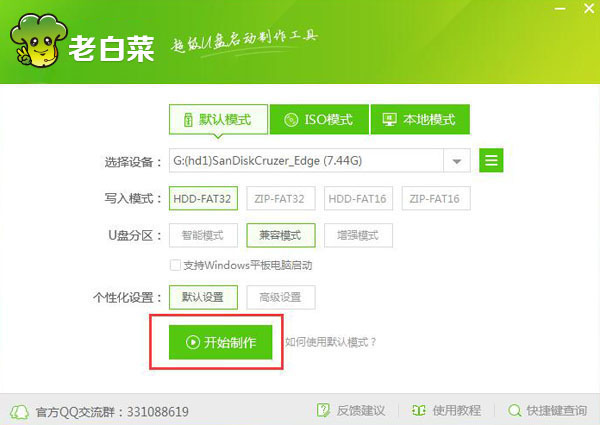
2、弹出对话框,点击“确定”进入下一步操作。
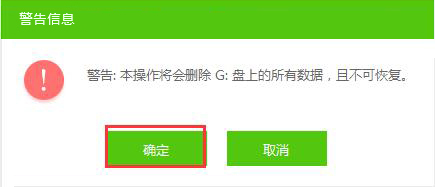
3、然后就待工具写入数据。
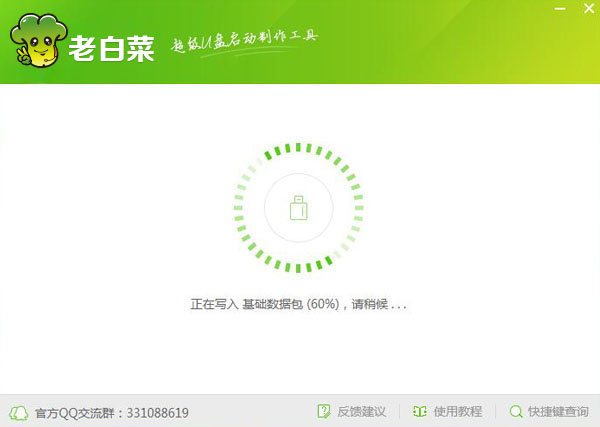
4、完成写入之后,拔出u盘。
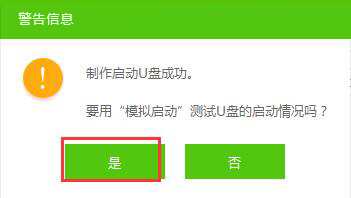
5、将制作好的老白菜u盘启动盘插入usb接口,重启电脑,用u盘启动电脑,选择“【02】老白菜Win8PE标准版(新机器)”回车确认。
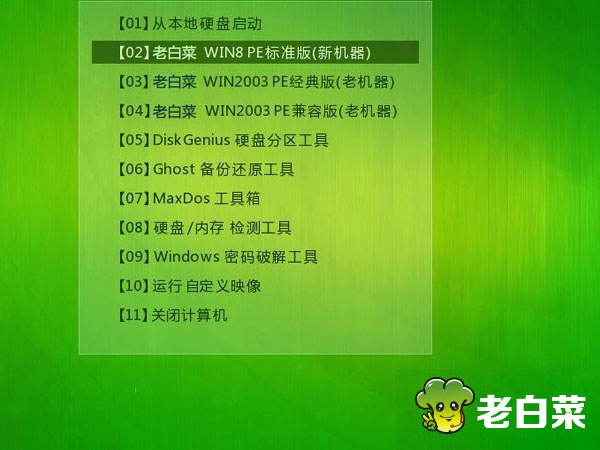
6、进入pe系统桌面,系统会自动弹出老白菜PE装机工具窗口,点击“浏览(B)”进入下一步操作。
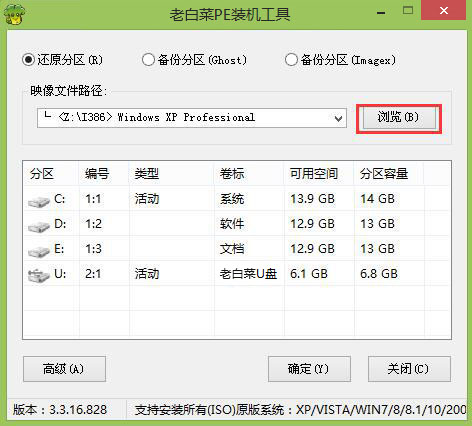
7、找到原版xp系统镜像包,点击“打开(O)”进入下一步操作。
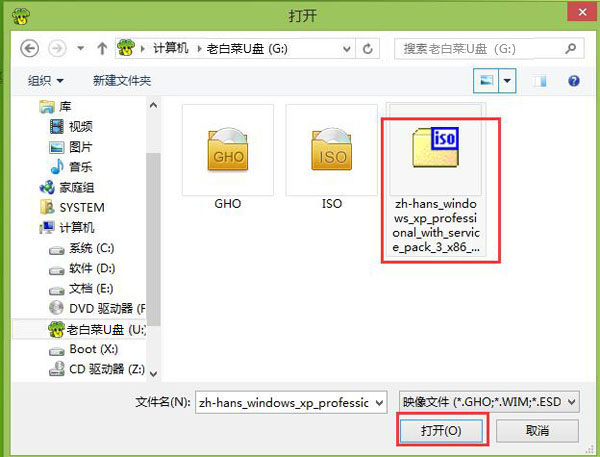
8、将系统还原到C盘,点击“确定(Y)”进入下一步操作。
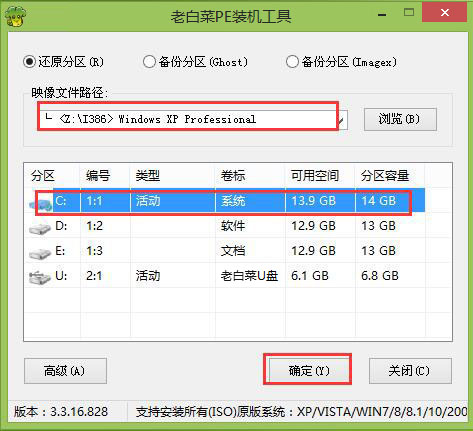
9、输入从网上搜索来的原版xp密匙,点击“确定(Y)”进入下一步操作。
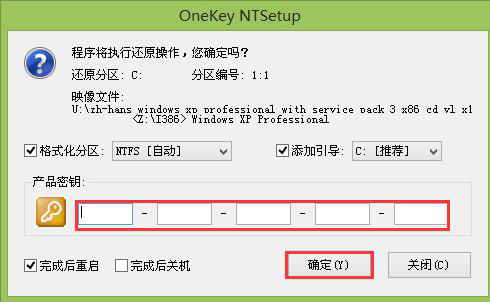
10、然后工具会自动完成系统安装。
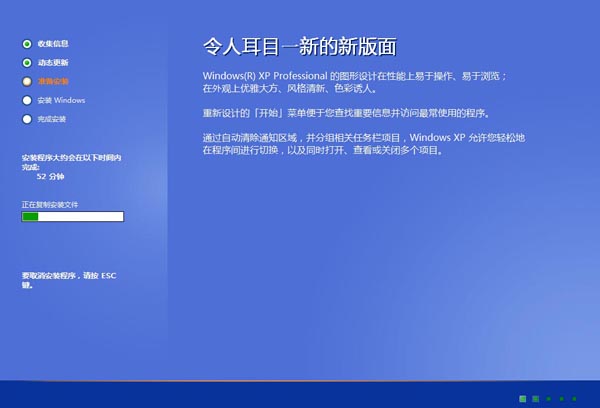
以上就是通过老白菜工具对xp系统盘制作安装系统教程,希望能帮助到大家。
猜您喜欢
- 电脑怎么打开任务管理器2022/09/27
- 苹果id怎么注册2022/06/07
- pdf怎么转换成word的方法2022/08/20
- 无线鼠标怎么连接电脑笔记本..2022/10/04
- 家用路由器怎么安装图解2022/08/18
- rom与ram的主要区别2022/01/17
相关推荐
- 电脑处理器排行榜天梯图 2022-05-04
- REALTEK高清晰音频管理器在哪打开的教.. 2022-01-07
- 最新itunes下载安装教程 2022-06-18
- 2021最新的笔记本散热器排行榜.. 2021-11-09
- 10月最新电脑处理器排行榜 2021-12-16
- 外星人笔记本怎么进入安全模式.. 2022-09-18




 粤公网安备 44130202001059号
粤公网安备 44130202001059号